5 nejlepších IDE pro programování ve Windows 10

Tento článek zvýrazní 5 nejlepších IDE, které můžete použít ve Windows, a vysvětlí jejich nejlepší funkce.

Nejdůležitějším nástrojem kompetentního programátora je dobré IDE. Až do počátku roku 2000 byly editory a nástroje příkazového řádku programovací normou. Období jejich nadvlády však již dávno pominulo. Moderní IDE výrazně vylepšují staré metody prostřednictvím pokročilých funkcí, díky čemuž jsou pro programátory užitečnější.
Programátoři si mohou vybrat ze stovek IDE. Proto začátečníci a dokonce i ostřílení vývojáři mají často potíže s výběrem. Navíc ne všechna IDE na trhu jsou vhodná pro použití ve Windows, protože mohou být speciálně vyvinuta pro jiné operační systémy.
Tento článek zvýrazní 5 nejlepších IDE, které můžete použít ve Windows, a vysvětlí jejich nejlepší funkce.
Nejlepší IDE pro uživatele Windows 10
Od vývoje prvního IDE, Microsoft Visual Basic (VB), v roce 1991, se objevilo nespočet dalších IDE, které usnadnily proces vývoje softwaru. Tato IDE se liší účelem a možnostmi.
Následující seznam obsahuje 5 nejlepších integrovaných vývojových prostředí, která můžete použít ve Windows 10.
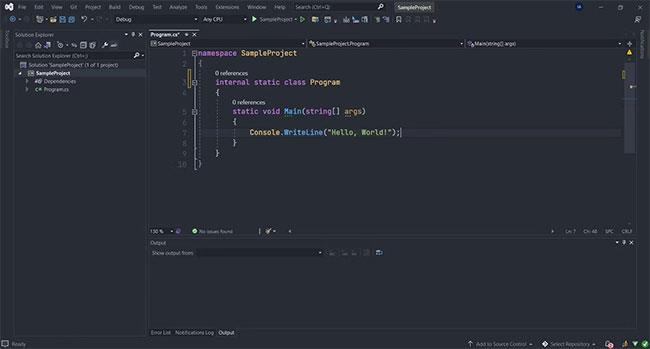
Visual Studio je pravděpodobně nejoblíbenější IDE pro vývoj softwaru ve Windows. Společnost Microsoft aktivně vyvíjí a udržuje toto IDE s pravidelnými aktualizacemi verzí.
Nejnovější verze, Visual Studio 2022, se může pochlubit významnými upgrady oproti předchozím verzím. Visual Studio poskytuje prvotřídní podporu pro více než 36 programovacích jazyků, včetně C#, F#, Visual Basic.NET a C++.
Visual Studio můžete použít k vývoji různých desktopových aplikací, mobilních aplikací, webů, frameworků a rozhraní API.
Kromě toho IDE obsahuje několik volně použitelných Microsoft API, včetně Windows Forms Application, Windows API a webového rámce ASP .Net. Kromě toho jsou do Visual Studia integrovány také další produkty společnosti Microsoft, jako je MySQL, GitHub a Azure.
NetBeans je bezplatné, open source multiplatformní IDE vyvinuté společností Oracle Corporation a spravované Apache Software Foundation. Používá se hlavně pro vývoj v Javě, ale prostřednictvím pluginů podporuje další jazyky, jako je C++, PHP a JavaScript.
NetBeans navíc poskytuje výkonné nástroje pro zvýrazňování, refaktorování a profilování syntaktického a sémantického kódu.
NetBeans usnadňuje vývoj aplikací prostřednictvím kolekce tříd a funkcí nazývaných moduly. Proto mají vývojáři softwaru při používání NetBeans na dosah ruky širokou škálu knihoven a frameworků.
Tato funkce navíc pomáhá snížit nadýmání kódu, protože vývojáři potřebují do svých aplikací zahrnout pouze nezbytné funkce.
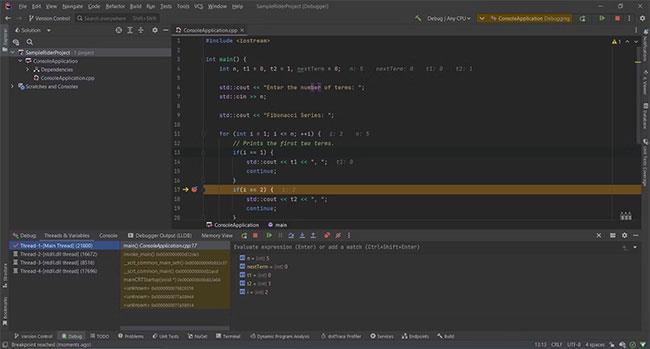
JetBrains Rider je výkonné multiplatformní IDE, které je hlavním konkurentem Visual Studia pro vývoj .NET. Kombinuje nejlepší vlastnosti platforem JetBrains IntelliJ a ReSharper pro výkonnou analýzu a refaktoring živého kódu.
Rider navíc nabízí další moderní vymoženosti, včetně integrace databáze, testování jednotek, ovládání zdroje a ladění.
Rider je velmi populární v oblasti vývoje her, protože obsahuje funkce vhodné pro vývoj na herních enginech jako Unity a Unreal Engine.
Většina programátorů však preferuje Rider kvůli jeho rychlosti a podpoře programování v C#. Kromě toho je vysoce rozšiřitelný a kromě oficiálních pluginů od JetBrains podporuje i uživatelsky vytvořené pluginy.
IntelliJ IDEA je další multiplatformní IDE od JetBrains. Je napsán v Javě pro vývoj softwaru pomocí jazyků, které závisí na Java Virtual Machine, jako jsou Kotlin, Groovy, Scala a Java. IntelliJ IDEA navíc obsahuje pluginy, které podporují další jazyky, jako je JavaScript, Dart a Python.
IntelliJ IDEA je jedním z nejlepších Java IDE díky chytrému dokončování kódu, navigaci v kódu a vestavěným nástrojům, jako je kontrola verzí, debugger a kompilátor výkonu. Byl také základem pro vytváření dalších populárních IDE, jako je Android Studio, PyCharm, Rider a CLion.
Android Studio je oficiální IDE pro vytváření aplikací zaměřených na operační systém Android společnosti Google. Je postaven na IntelliJ IDEA a je distribuován jako bezplatný software s otevřeným zdrojovým kódem.
Android Studio oficiálně podporuje Kotlin, Java a C++. Google však doporučuje Kotlin jako preferovaný jazyk pro vývoj Androidu a poskytuje sady pro vývoj softwaru pro Android v IDE.
Android Studio přichází s přizpůsobenou sadou funkcí pro vytváření aplikací pro Android. Mezi tyto funkce patří editor vizuálního rozvržení pro přizpůsobení uživatelského rozhraní, analyzátor APK, automatizace sestavení, linting a refaktoring a kompilátor výkonu.
Jeho nejsilnějším atributem je však Android Virtual Device neboli emulátor, který vám umožní testovat aplikace bez nutnosti fyzického zařízení.
Výběr nejlepšího Windows IDE závisí na vašem programovacím jazyce, rozpočtových limitech a cílové platformě. Proto tento článek zdůraznil to nejlepší z mnoha dostupných možností a doufejme, že vám pomůže učinit správné rozhodnutí.
Navíc v této éře bezplatného a open source softwaru vám nic nebrání v instalaci více než jednoho IDE na váš počítač se systémem Windows.
Kiosk Mode ve Windows 10 je režim pro použití pouze 1 aplikace nebo přístupu pouze k 1 webu s uživateli typu host.
Tato příručka vám ukáže, jak změnit nebo obnovit výchozí umístění složky Camera Roll ve Windows 10.
Úprava souboru hosts může způsobit, že nebudete moci přistupovat k Internetu, pokud soubor není správně upraven. Následující článek vás provede úpravou souboru hosts ve Windows 10.
Snížení velikosti a kapacity fotografií vám usnadní jejich sdílení nebo posílání komukoli. Zejména v systému Windows 10 můžete hromadně měnit velikost fotografií pomocí několika jednoduchých kroků.
Pokud nepotřebujete zobrazovat nedávno navštívené položky a místa z důvodu bezpečnosti nebo ochrany soukromí, můžete to snadno vypnout.
Microsoft právě vydal aktualizaci Windows 10 Anniversary Update s mnoha vylepšeními a novými funkcemi. V této nové aktualizaci uvidíte spoustu změn. Od podpory stylusu Windows Ink po podporu rozšíření prohlížeče Microsoft Edge byly výrazně vylepšeny také nabídky Start a Cortana.
Jedno místo pro ovládání mnoha operací přímo na systémové liště.
V systému Windows 10 si můžete stáhnout a nainstalovat šablony zásad skupiny pro správu nastavení Microsoft Edge a tato příručka vám ukáže postup.
Tmavý režim je rozhraní s tmavým pozadím ve Windows 10, které pomáhá počítači šetřit energii baterie a snižuje dopad na oči uživatele.
Hlavní panel má omezený prostor, a pokud pravidelně pracujete s více aplikacemi, může vám rychle dojít místo na připnutí dalších oblíbených aplikací.









